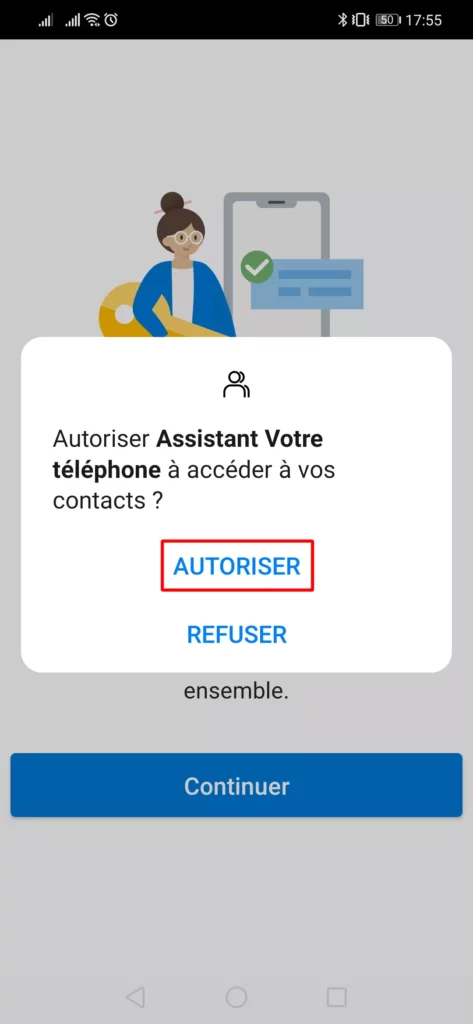L’application Mobile Connecté de Windows est l’outil incontournable pour associer et synchroniser votre téléphone Android avec votre PC sous Windows 10 ou Windows 11. Grâce à cette association, vous pourrez laisser votre téléphone dans votre poche tout en utilisant ses fonctions principales :
- Recevoir les notifications de votre téléphone directement sur l’ordinateur
- Envoyer et recevoir des SMS depuis Windows
- Consulter et gérer les photos de votre smartphone depuis le PC
- Passer et recevoir des appels téléphoniques depuis votre ordinateur
L’avantage principal de cette association est de ne plus sortir votre téléphone à tout bout de champ lorsque vous recevez une notification, un appel ou un message.
Cependant, il est obligatoire d’installer et de paramétrer les applications nécessaires. Sur votre ordinateur ce sera l’application Mobile Connecté. Et sur votre smartphone, ce sera Lien avec Windows.
Suivez ce tutoriel pour associer votre téléphone Android avec votre PC Windows 10 et 11 afin de profiter de toutes les fonctionnalités pratiques (et bientôt indispensables pour vous) offertes par l’application Mobile Connecté !
Associer son téléphone Android avec son PC Windows
L’installation et la configuration sont longues, mais elle reste assez facile. Suivez attentivement toutes les étapes pour réussir à associer votre téléphone Android avec votre PC Windows !
- Pour ouvrir l’application Mobile Connecté, deux solutions.
- Si vous n’avez pas encore la dernière mise à jour Windows, lancez la Recherche, ensuite tapez « téléphone » puis cliquez sur Votre téléphone pour lancer l’application.
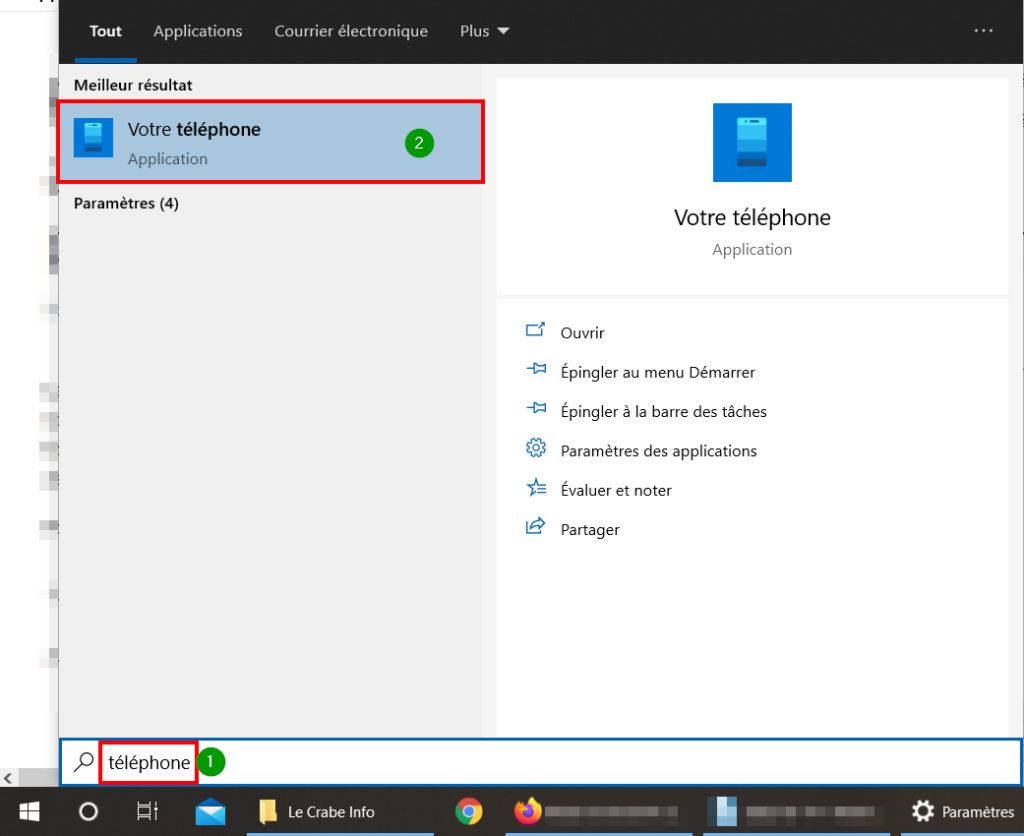
- Si vous avez effectué les dernières mises à jour, lancez la Recherche, ensuite tapez « Mobile Connecté » puis cliquez sur Mobile Connecté pour lancer l’application.
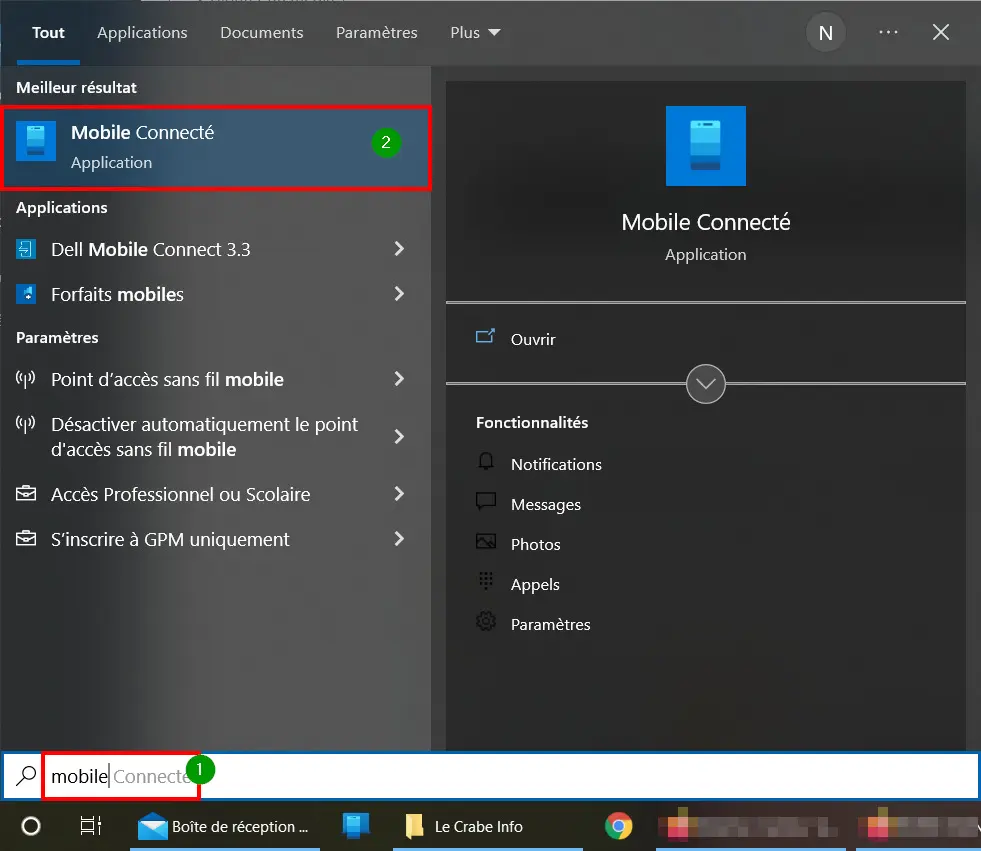
- Si vous n’avez pas encore la dernière mise à jour Windows, lancez la Recherche, ensuite tapez « téléphone » puis cliquez sur Votre téléphone pour lancer l’application.
- Cliquez ensuite sur Prise en main pour lancer la configuration.
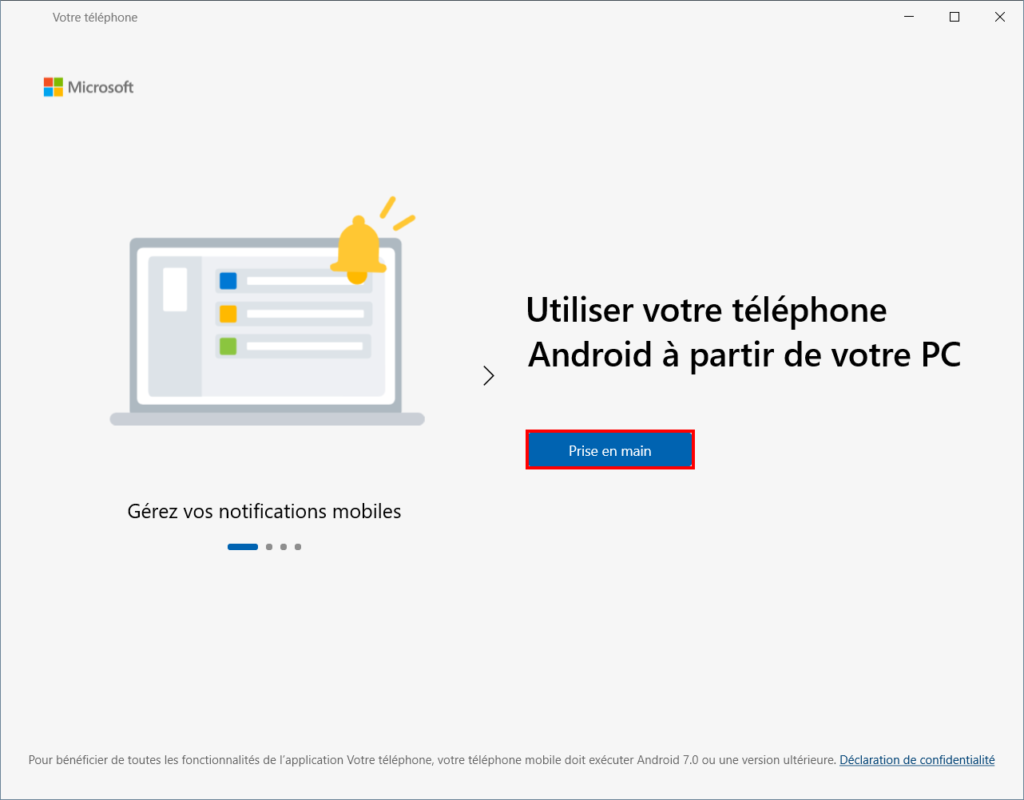 i Info : si vous n’êtes pas encore connecté à votre compte Microsoft, le configurateur vous y invitera. C’est un passage obligatoire.
i Info : si vous n’êtes pas encore connecté à votre compte Microsoft, le configurateur vous y invitera. C’est un passage obligatoire. - Sur votre smartphone, entrez dans Google Play Store.
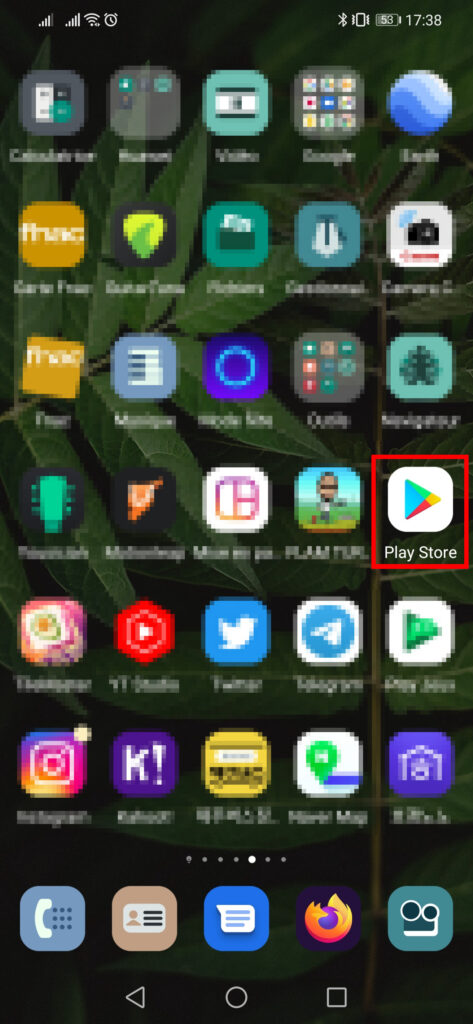
- Tapez « lien vers windows » dans la barre de recherche et cliquez sur le premier résultat correspondant.
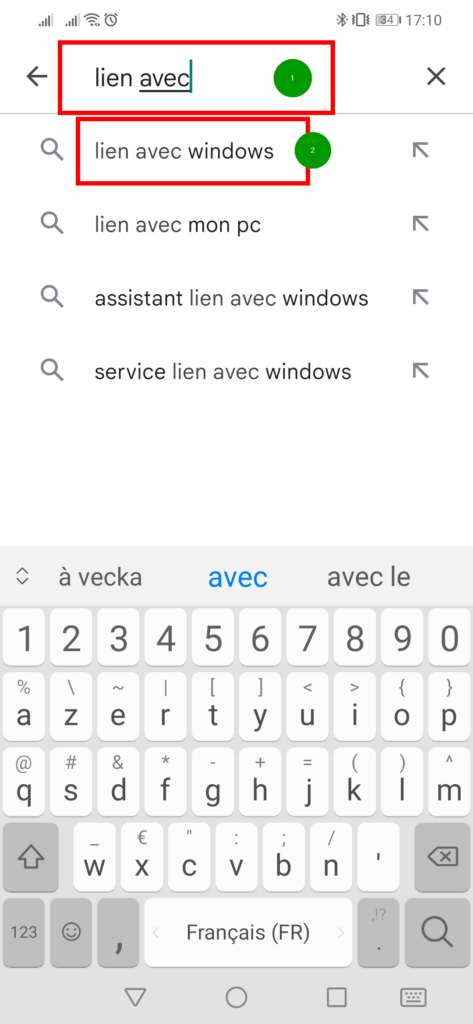
- Installez l’application si ce n’est pas déjà fait.
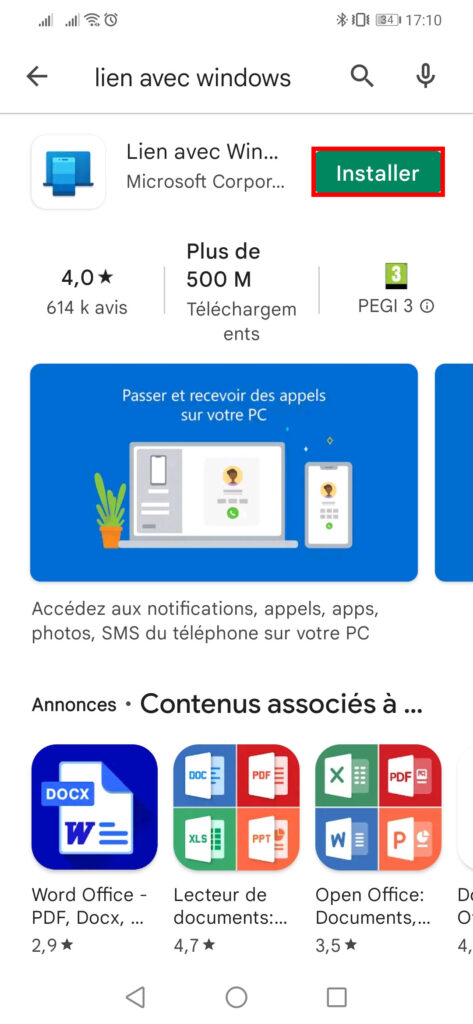
- Ouvrez l’application Lien avec Windows.
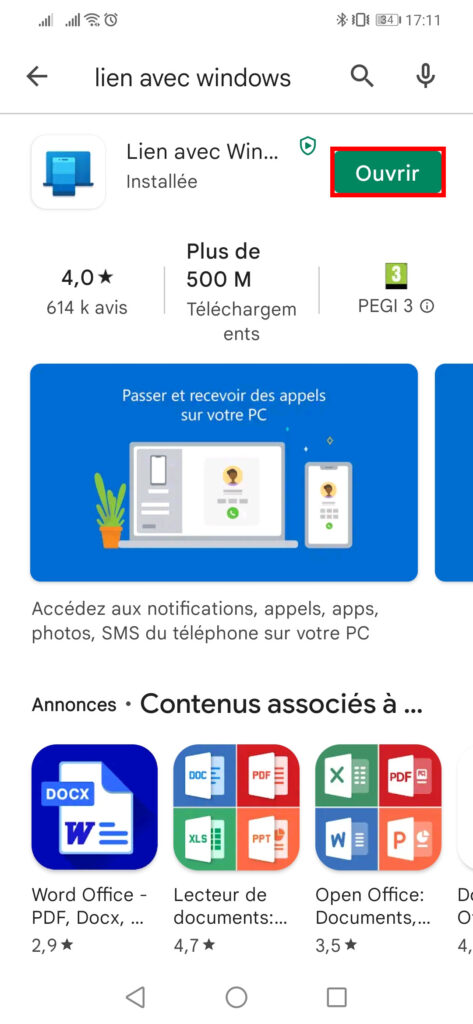
- Sur votre PC, cochez L’Assistant Mobile – Lien avec Windows est prêt.

- Cliquez ensuite sur Coupler avec le code QR.
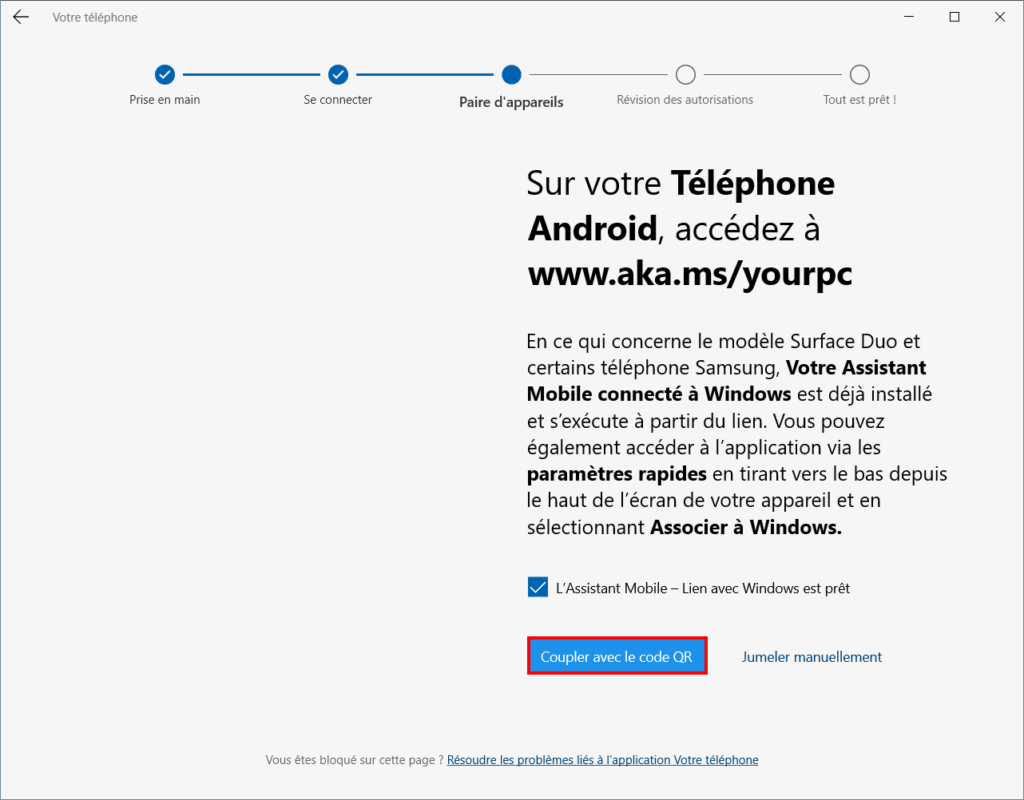
- Choisissez votre compte Microsoft et cliquez sur Continuer.
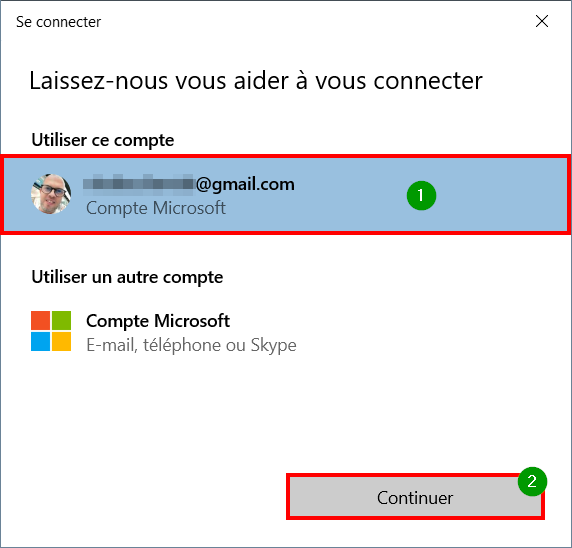
- Cliquez sur OK pour continuer.
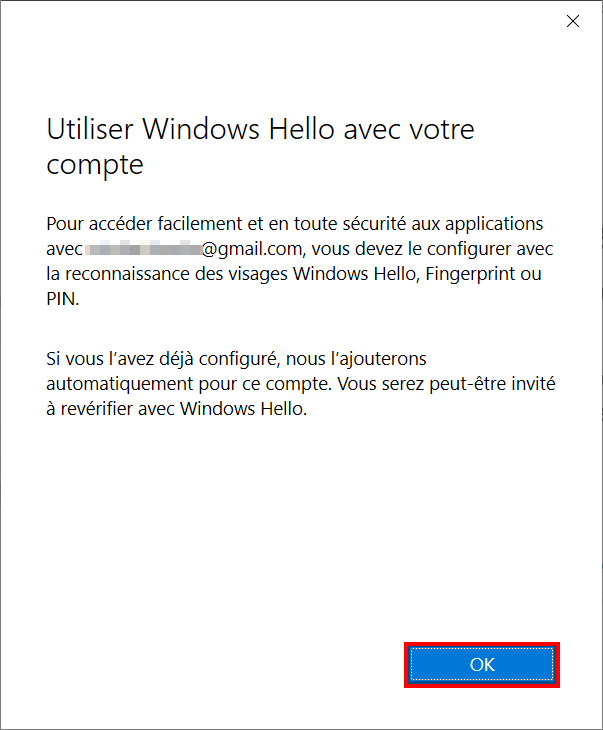
- Entrez le mot de passe de votre compte Microsoft et cliquez sur Se connecter.
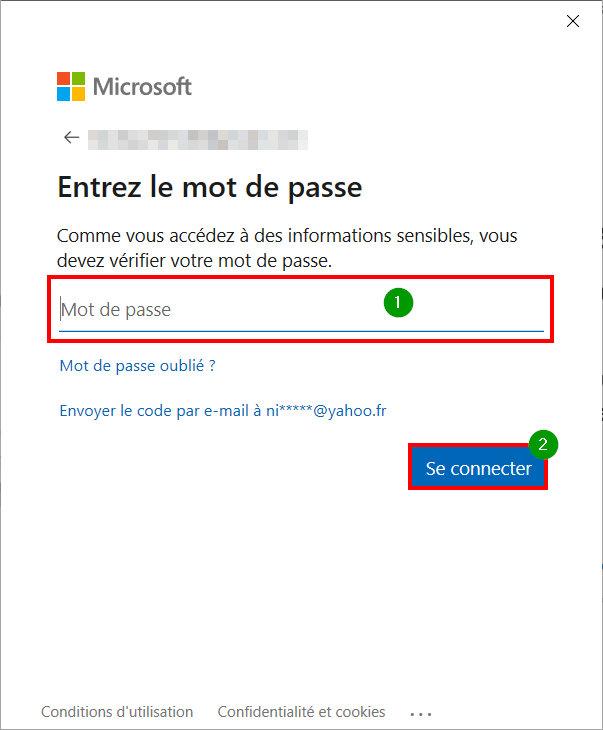
- Validez votre identité en utilisant la reconnaissance de visage, la reconnaissance de votre empreinte digitale ou le code PIN.
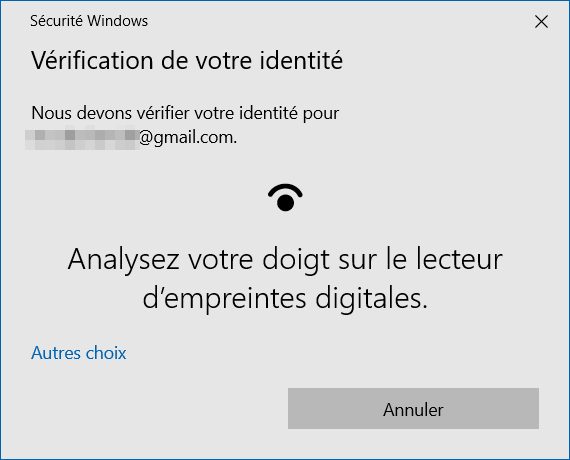
- Sur votre téléphone, tapez sur Associer votre téléphone et votre PC.
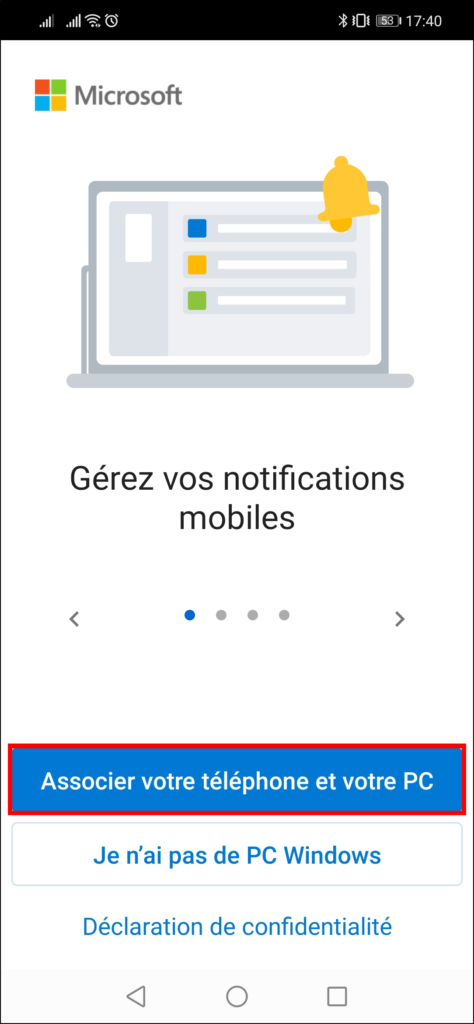
- Faites Continuer pour scanner le code QR sur l’écran d’ordinateur.

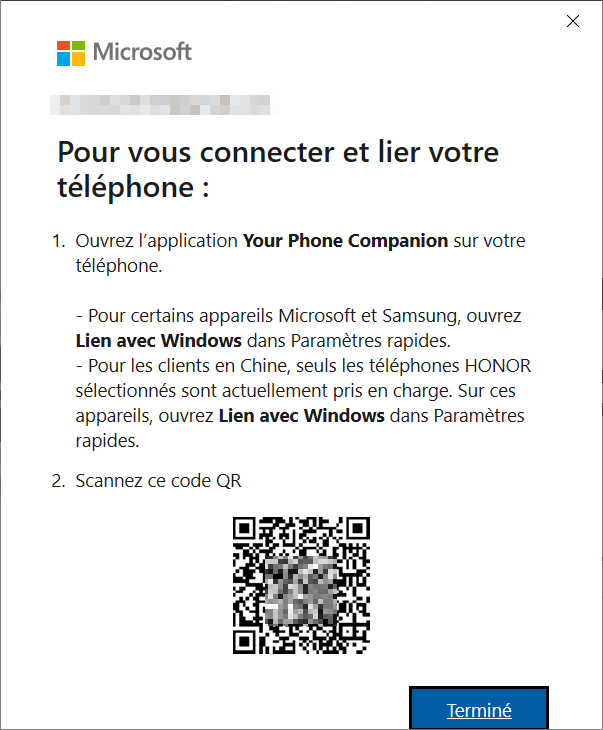
- Après le couplage, faites Continuer puis tapez sur Autoriser pour :
- Autoriser Lien avec Windows à accéder à vos contacts
- Autoriser Lien avec Windows à passer et gérer des appels téléphoniques
- Autoriser Lien avec Windows à accéder aux photos, médias et autres fichiers sur cet appareil
- Autoriser Lien avec Windows à envoyer et voir les messages SMS
- Faites ensuite Continuer.
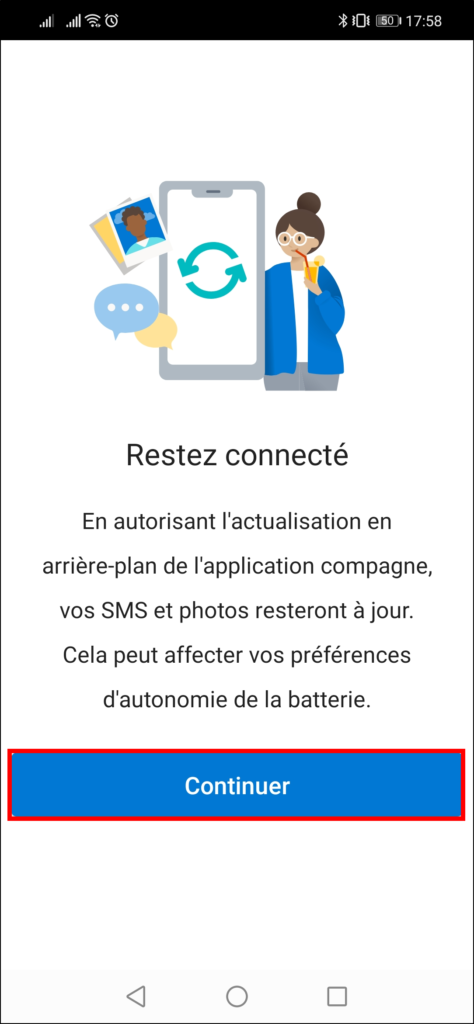
- Autorisez l’application Lien avec Windows à rester connectée en arrière-plan.
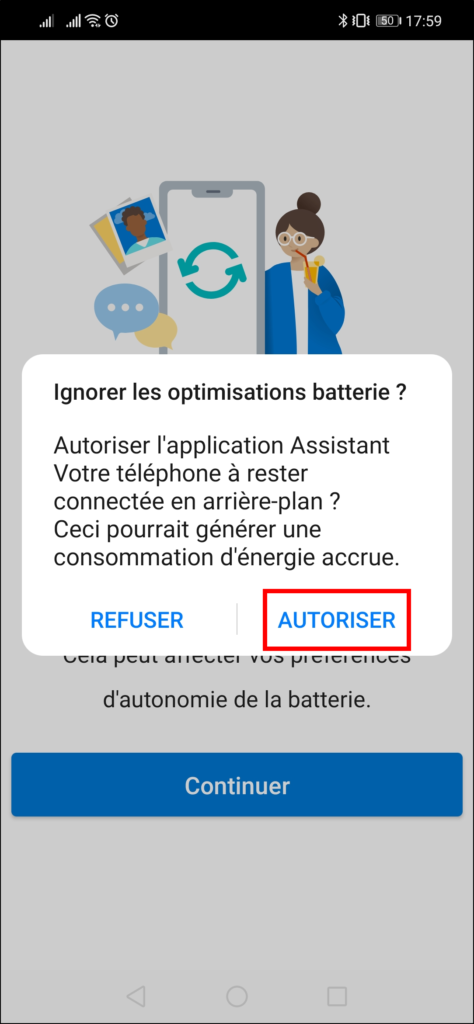 i Info : l’application vous demande ensuite votre autorisation pour utiliser vos données d’utilisation. Vous pouvez faire Annuler pour refuser.
i Info : l’application vous demande ensuite votre autorisation pour utiliser vos données d’utilisation. Vous pouvez faire Annuler pour refuser. - Sur votre ordinateur, cliquez sur Continuer.
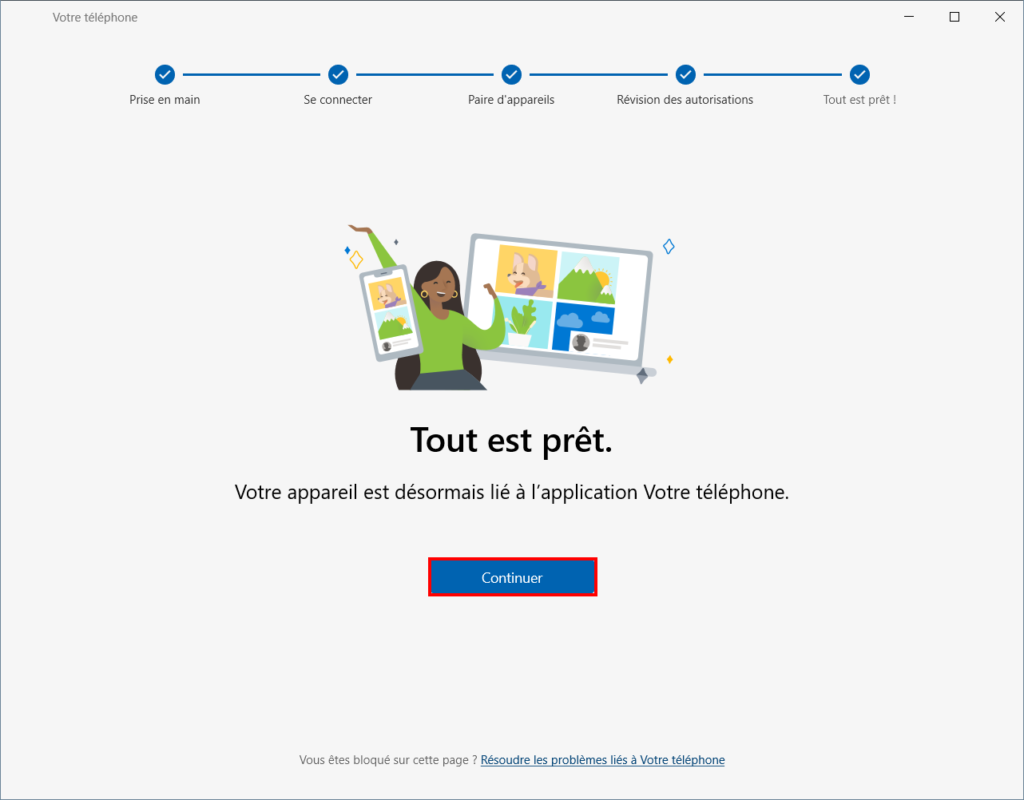
- Laissez Épingler l’application à la barre des tâches pour l’avoir sous la main, puis faites Prise en main pour continuer.
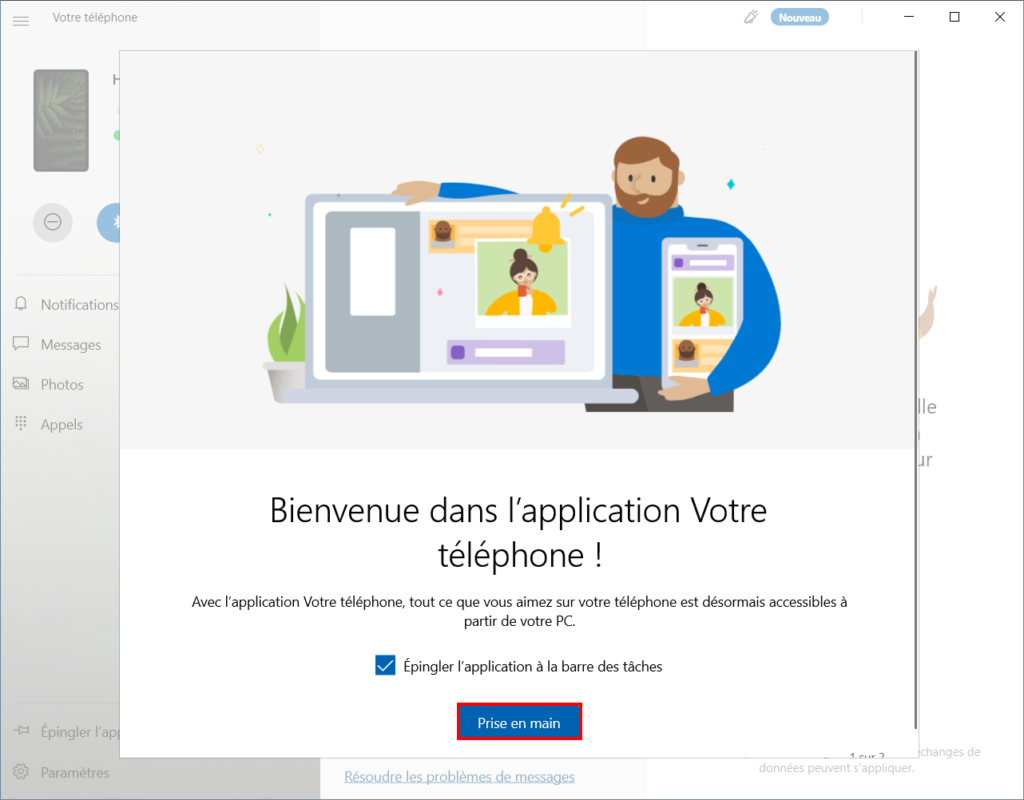
- Le configurateur demande votre confirmation pour épingler Mobile Connecté à la barre des tâches, faites Oui.
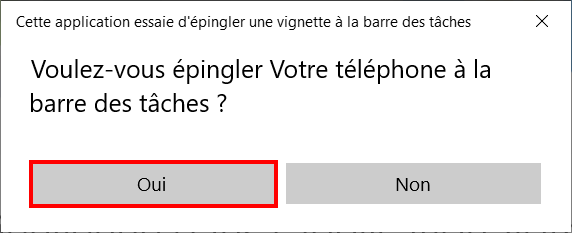
- Vous pouvez choisir l’une des tâches pour commencer à explorer l’application ou faire Ignorer.
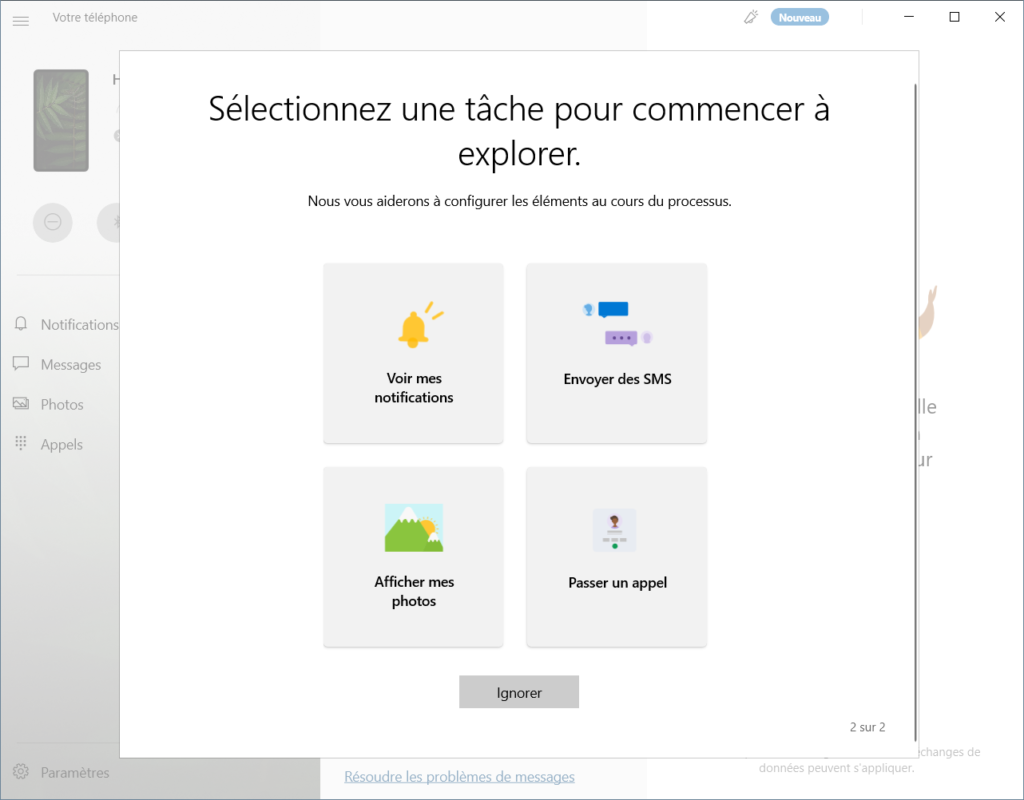
- Pour aller dans le vif du sujet, cliquez encore sur Ignorer pour le moment.
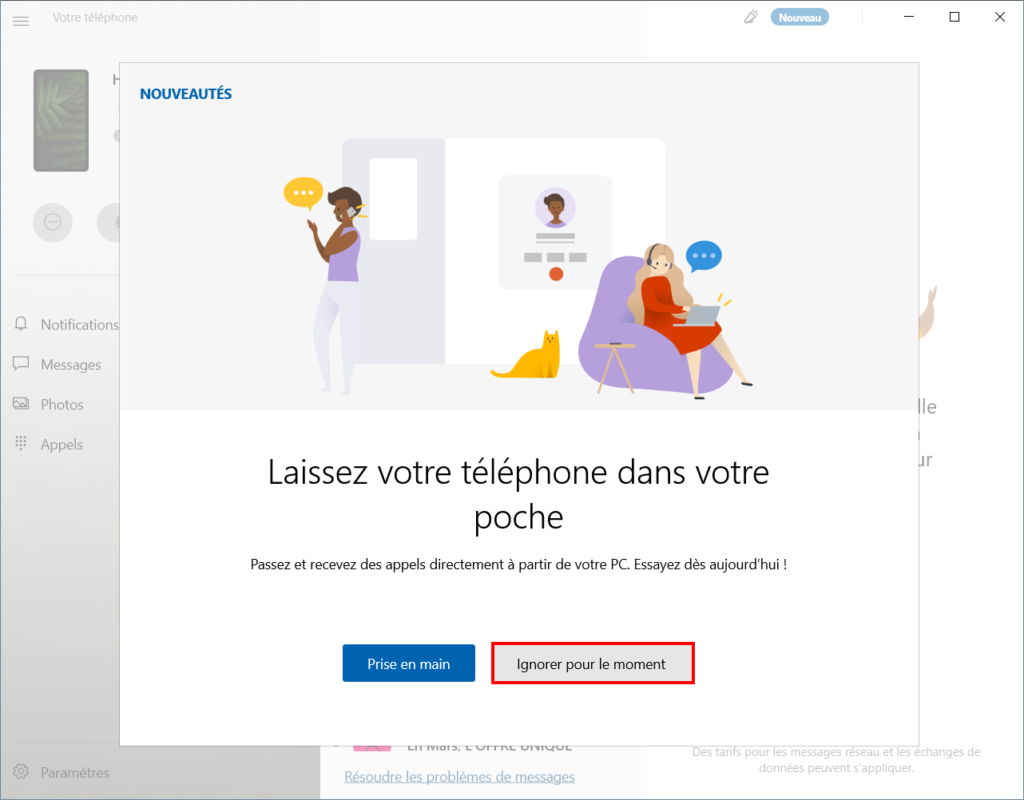
- Votre smartphone et votre ordinateur sont maintenant associés et synchronisés :
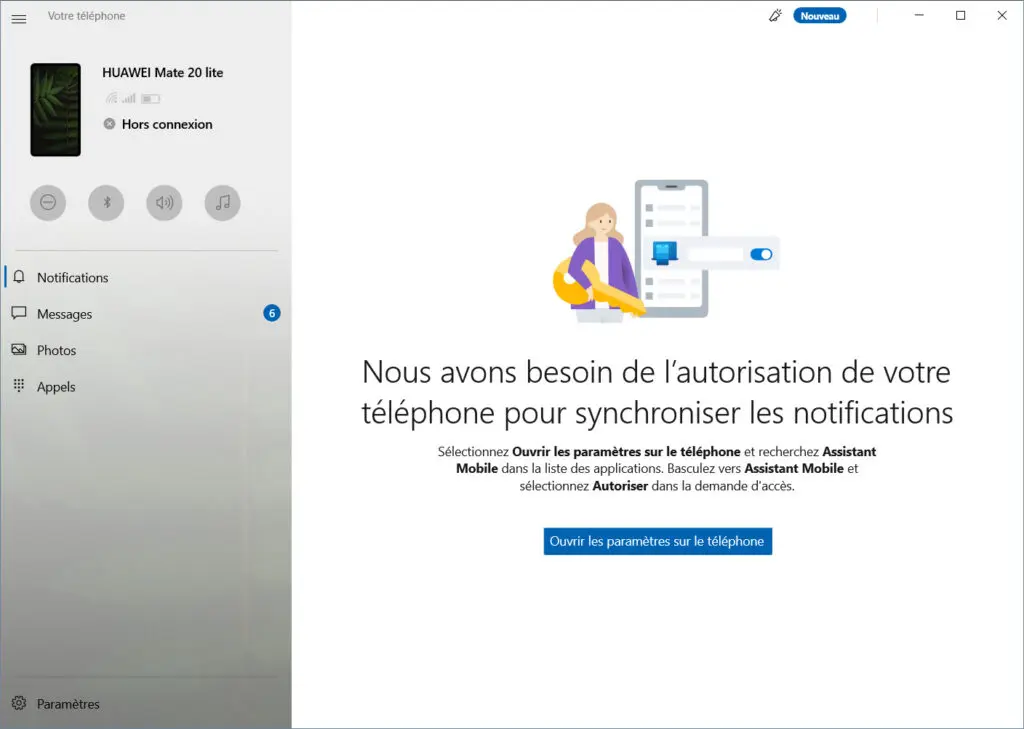
Mobile connecté : le dossier complet
- Mobile Connecté (Votre téléphone) de Windows [11, 10] : le guide complet
- Consulter, importer et imprimer ses photos Android sur son PC Windows [11, 10]
- Passer et recevoir des appels téléphoniques depuis son PC Windows [11, 10]
- Envoyer et recevoir des SMS depuis son PC Windows [11, 10]
- Recevoir les notifications de son téléphone Android sur Windows [11, 10]